「HEIC画像ファイルをJPGに変換するツールを持っている人がいるかどうか疑問に思っています。iPhoneからフラッシュドライブ、Windows 10 PCに転送された多くの画像ファイルがありますが、それらがHEIC形式であることを知りませんでした。ファイルを開くことができるようにラップトップにコーデックをインストールしましたが、その形式で共有したい場合に備えてJPGに変換したいと思います。」
- TenForums.com より抜粋
WindowsまたはAndroidでHEICの互換性の問題に直面したくないですか?11の最高のHEICからJPGへのコンバーターは、数分でトラブルから抜け出すことができます。
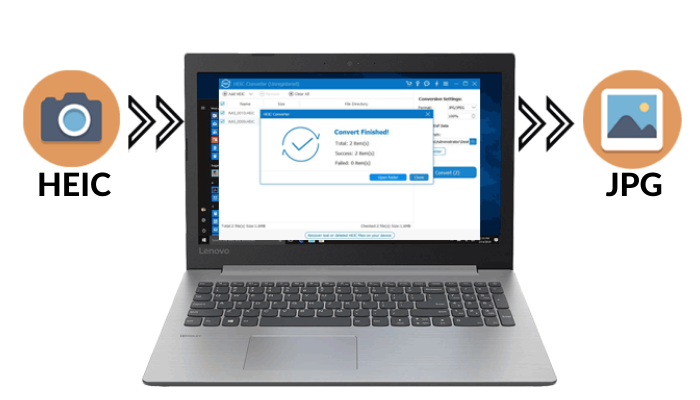
#1.HEICコンバーター
#2.アパワーソフトHEICコンバーター
#3.HEICtoJPEG (オンライン)
#4.Macでプレビューする
#5.ピキシリオン画像コンバーター
#6.macOSでパーミュートする
#7.エニーゲットHEICコンバーター
#8.フォンポーHEICコンバーター
#9.チューンズブロHEICコンバーター
#10.アイマジンHEICコンバーター
#11.コピートランスHEICコンバータ
Coolmuster HEIC Converter(HEIC変換) は、ウィンドウズでHEICをJPGまたはPNGに変換するのに最適なアプリです。バッチHEIC写真を圧縮せずに超高速の変換速度でJPG / PNGに変換できます。

以下は、HEICコンバーターの主な機能です。
* 手間をかけずにウィンドウズで HEICをJPG / JPEG / PNGに変換します。
*シンプルまたはバッチ変換を同時にサポートします。
*変換プロセスでExifデータを保持します。
*写真品質の圧縮はありません。
*変換前に画質を調整します。
サポートされているデバイス:
* ウィンドウズ 11/10/8.1/8/7.
長所:
*使いやすい。
*速い変換速度。
*時間の節約。
*同時に大規模な画像を変換するためのサポート。
* 10個のHEICファイルを無料で変換します。
*変換中にExifデータを保持します。
短所:
*有料プログラム。
参考文献:
iMazing HEICコンバーターレビューとその7つの選択肢に関する完全ガイド
コピートランスHEICレビュー:コピートランスHEICは安全で、無料で、使用するのが最適ですか?
Apowersoft HEICコンバーター あなたが探しているなら良い選択でしょう Windows 10用の無料のHEICコンバーター。また、オンラインで無料でHEICからJPGへの変換をサポートしています。ただし、欠点の1つは、Windowsで変換された写真に透かしがあり、プレミアムバージョンで透かしを削除する必要があることです。
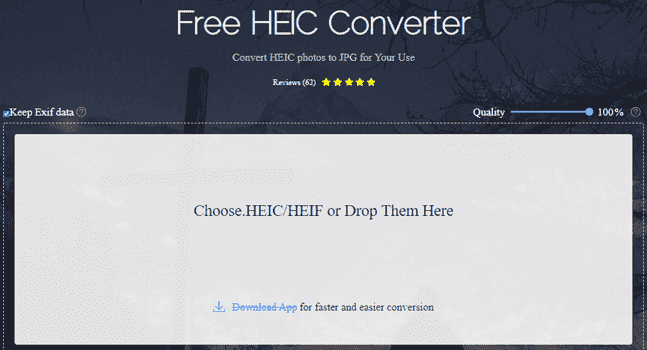
主な機能:
*ワンクリックでHEIC画像をJPEG形式に変換します。
*変換中にExifデータを保持します。
* 1回のセッションで最大30枚の写真の変換をサポートします。
サポートされているデバイス:
*ウィンドウズ10/8/7。
* macOS X 10.7 以降。
長所:
*無料のHEICからJPGへのコンバーター。
*オンラインとオフラインの両方のツールを提供します。
短所:
*出力はJPEG形式のみをサポートします。
※変換した画像はクラウドサーバーに保存され、1枚ずつダウンロードする必要があります。
*同時に変換する30のHEIC画像のみをサポートします。
HEICtoJPEGは、オンラインで最高の無料のHEICコンバーターです。変換するHEIC写真を指定された領域にドラッグアンドドロップして、写真の品質を変更せずに最小サイズのJPEG画像をダウンロードできます。

主な機能:
*写真の品質を損なうことなくHEICをJPEGに変換します。
*ドラッグアンドドロップ機能をサポートします。
*最大50のHEICファイルを同時に変換できます。
* 自動的に30分以内にサーバーから変換されたファイルを削除します。
サポートされているデバイス:
*すべての最新のブラウザ。
長所:
*簡単で無料で使用できます。
*高い変換速度。
*写真の品質を損なうことなく画像サイズを圧縮します。
短所:
*出力品質をカスタマイズすることはできません。
*コンピュータに画像を転送する必要があります。
* 一部のHEIC画像は変換に失敗する場合があります。
*デスクトップベースのアプリは無料ではありません。
*他のフォーマットは利用できません。
あなたは好きかもしれません:
6つのアプローチでWindows上のHECIファイルを簡単に開くことができます
プレビューは、Macに組み込まれているHEICからJPGへのプログラムです。HEICとJPGに加えて、PNG、PSD、およびTIFF形式もサポートしています。Macコンピュータを所有していて、最高の無料のHEICからJPGへのコンバーターが必要な場合は、プレビューを検討する価値があります。
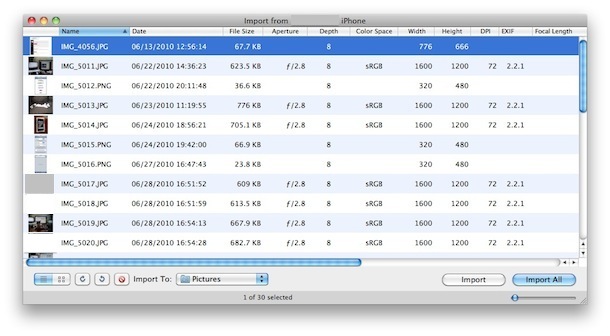
主な機能:
* HEIC画像をJPEG、PNG、PSD、またはTIFF形式に無料で変換します。
*PDFフォームに直接記入して署名します。
*機密情報を含むPDFにパスワードを追加して、機密文書を保護します。
* PDFファイルを結合し、あるPDFから別のPDFにページを転送します。
サポートされているデバイス:
*すべてのMacコンピュータ。
長所:
*無料で使用できます。
*オフラインで作業し、ダウンロードする必要はありません。
短所:
* HEIC写真をバッチ変換できない場合があります。
*少し複雑なプロセス。
別のHEICからJPGへのコンバーターソフトウェアは ピクシリオン画像コンバーター。それはあなたが良質でHEICをJPG / PNGに変換することを可能にします。さらに、GIF、BMP、JPEGなどの他の50の写真形式から20の一般的な形式に変換することもでき、生のHECI画像もサポートされています。さらに、画像のサイズ変更、回転、反転、透かしの追加を行うこともできます。
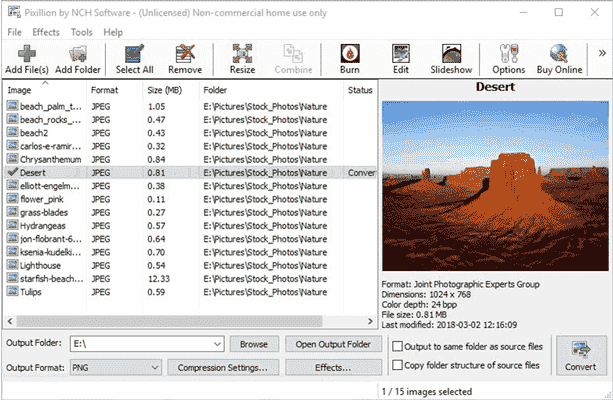
主な機能:
* HEIC画像をJPG、JPEG、PNG、BMP、TIFF、GIF、およびその他の形式に変換します。
*回転、サイズ変更、反転、圧縮、写真への透かしの追加。
*変換前に画像をプレビューします。
サポートされているデバイス:
* ウィンドウズ 10/8.1/8/7 (64 ビット).
* macOS X 10.5 以降。
長所:
* 50以上の画像フォーマットを広くサポートしています。
*画像を編集することができます。
短所:
*魅力のないインターフェース。
* 古いウィンドウズPCではご利用いただけません。
置換はMacのメディアコンバータです。このソフトウェアを使用して、HEICをJPGまたはその他の画像形式に変換したり、ビデオやオーディオファイルをより互換性のある形式に変換したりできます。ただし、無料で使用できるわけではありません。7日間の無料トライアルの後、月額$ 9.99を支払う必要があります。
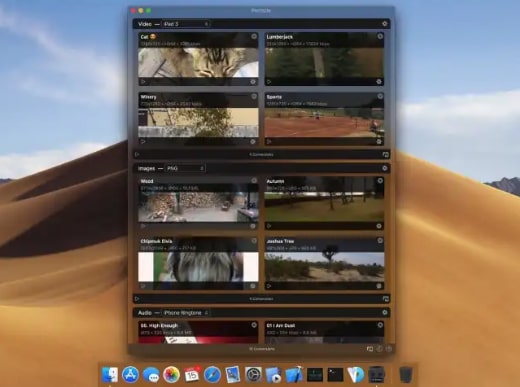
主な機能:
*オーディオ、画像、およびビデオを必要な形式に変換します。
*変換前にファイルをプレビューします。
* HEIC、WEBP、SVGなどの幅広い画像形式をサポートします。
*画像サイズを数kbに縮小します。
サポートされているデバイス:
*すべてのMacコンピュータ、一部のマイクロソフトウィンドウズおよびLinuxコンピュータ。
長所:
*さまざまな画像形式がサポートされています。
*写真の品質を決定できます。
短所:
*有料プログラム。
*昔ながらのUI。
*いくつかのバグがあります。
オンラインで最高のHEICからJPGへのコンバーターを好む場合は、AnyGet HEICコンバーターがあなたの注意を引くかもしれません。HICをJPGに変換するのは、3つの選択可能な出力品質のみです。インストールせずにWindowsまたはMacコンピューターからツールにアクセスできます。
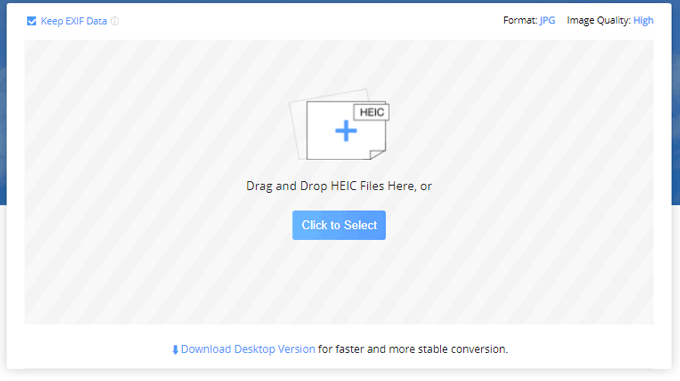
主な機能:
* 3種類の出力品質でHEICをJPGに変換します。
サポートされているデバイス:
*ほとんどのウェブブラウザ。
長所:
*無料で使用できます。
*理解しやすい。
短所:
*プライバシーの問題を引き起こす可能性があります。
*他の画像形式には対応していません。
時代遅れのUIに関係なく、 FonePaw HEICコンバーター JPGプログラムへの価値のあるHEICでもあります。ウィンドウズとマックでは無料です。コンピューターにプログラムをインストールした後、HEIC画像をオフラインでJPEGまたはPNGに簡単に変換できます。

主な機能:
* HEICをPNGまたはJPEGにバッチで変換します。
サポートされているデバイス:
* Windows 10/8.1/8/7/Vista/XP (32 & 64 ビット)。
* macOS X 10.9 から macOS X 10.15 へ。
長所:
*無料で使用できます。
*出力品質を調整することができます。
短所:
*一部のHEICファイルの認識に問題があります。
*廃止されたUI。
チューンズブロ HEICコンバーター iPhone上の最大500のHEICファイルを一度にJPGまたはPNG形式に簡単にバッチ変換できます。WindowsおよびMacコンピューターに基づいて、HEIC形式をプレビューし、変換前に出力品質を調整することもできます。
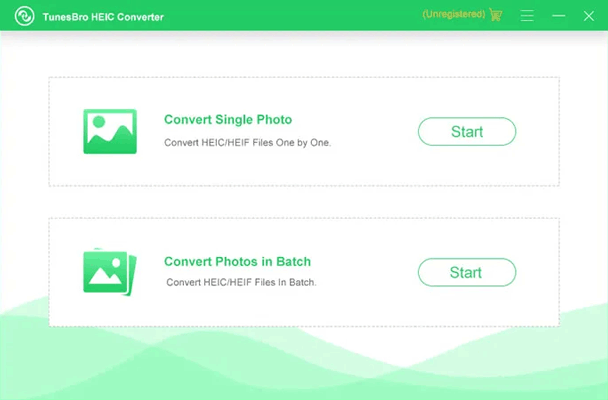
主な機能:
* 最大500枚のHEIC(HEIF)画像をJPG、JPEG、またはPNGにバッチ変換します。
*出力写真の品質を指定します。
サポートされているデバイス:
* ウィンドウズ 10/8/7/ビスタ/XP/2000.
* macOS X 10.10 / 10.11 / 10.12 / 10.13。
長所:
*同時に500枚の画像をバッチ変換します。
* ウィンドウズとマックの両方のコンピュータで動作します。
*変換前に出力品質を調整します。
短所:
*変換後のわずかな品質低下。
*一部のHEICファイルを検出できません。
Windows 10用のもう1つの無料のHEICコンバーターは、iMazing HEICコンバーターです。画像をウィンドウにドロップすることで、写真をHEICからJPG / PNG形式に変換し、Exifデータを保存できます。

主な機能:
* iOS HEIC写真をPCまたはMacでJPGまたはPNG形式に変換します。
* HEICファイルをウィンドウにドラッグアンドドロップします。
*ワンクリックでExifデータを保存します。
サポートされているデバイス:
* ウィンドウズ 7 またはそれ以降のバージョン。
* macOS X 10.10 またはそれ以降のバージョン。
長所:
※無料です。
*ドラッグ&ドロップをサポートします。
*無制限のHEICファイルの追加。
*速い変換速度。
短所:
※変換後、JPEGの場合は4倍、PNGの場合は6倍の画像サイズが大きくなる場合があります。
*追加されたHEIC画像をインターフェイスからクリアする場合は、アプリを再起動する必要があります。
*一部のHEIC写真を認識できないことがあります。
*出力画質を選択できません。
コピートランスHEICコンバータは、ウィンドウズPC上のプラグインです。このツールを使用すると、画像を右クリックして、HEICをローカルでJPEGに変換できます。上記で紹介した一部のHEICからJPGプログラムと同様に、大量の画像をすばやく安全に変換することもできます。

主な機能:
* 2回のクリックでバッチHEIC画像をJPEGに変換します。
*ネイティブのWindowsフォトビューアとサムネイルプレビューをサポートします。
サポートされているデバイス:
*ウィンドウズ10/8/7。
長所:
*個人使用は無料です。
* HEIC画像をプレビューします。
*HEIC写真をミズオフィスに挿入します。
短所:
* ウィンドウズのみ。
*時代遅れのUI。
トップ11の最高のHEICからJPGへのコンバーターは以上です。最高のHEICからJPGへのコンバーターにはどのような要素を含める必要がありますか?使いやすく、高速変換、バッチ処理。さらに、それが無料でない場合は、少なくとも費用効果が高いです。私を信じてください、 Coolmuster HEIC Converter(HEIC変換) はあなたのすべてのニーズを満たします。上記のメリットとは別に、出力画質を選択することもできます。
したがって、試してみることを強くお勧めします。
関連記事:
コンピュータからiPhoneに写真を転送する方法に関する5つの方法
iTunesなしでPC上のiPhoneファイルにアクセスする方法に関する完全ガイド
iPhoneで写真を圧縮する方法は?写真のサイズを縮小する4つの方法
PCからiPadに写真を転送する7つの簡単で迅速な方法(iTunesの有無にかかわらず)